- Dacă încercați să redați un fișier AIFF pe Windows Media Player, uneori veți întâlni o eroare spunând că acest format nu este compatibil.
- Pentru a reda orice fișier AIFF pe Windows 10, va trebui să încercați un player audio bun din recomandările noastre de mai jos, așa că citiți mai departe!
- Suita Adobe vă oferă un instrument excelent care vă permite să deschideți și să vă bucurați cu ușurință de fișierele AIFF, asigurați-vă că nu le ratați.
- De asemenea, ar trebui să instalați un alt player media capabil să redea fișiere AIFF în Windows 10 fără probleme, descoperiți-l mai jos!

Acest software vă va menține drivere în funcțiune, astfel vă va proteja de erorile obișnuite ale computerului și de defecțiuni hardware. Verificați acum toate driverele în 3 pași simpli:
- Descărcați DriverFix (fișier descărcat verificat).
- Clic Incepe scanarea pentru a găsi toți driverele problematice.
- Clic Actualizați driverele pentru a obține versiuni noi și pentru a evita defecțiunile sistemului.
- DriverFix a fost descărcat de 0 cititori luna aceasta.
Dacă încercați să redați un fișier AIFF pe Windows Media Player și să obțineți un fișier mesaj de eroare spunând că fișierul nu este compatibil.
Fișierele media care se termină cu extensia de fișier AIFF este un fișier Audio Fișiere interschimbabile în format de fișier și se știe că provoacă această eroare pe computerele Windows.
Dar există modalități de a le juca și puteți afla cum să o faceți aici.
Care sunt fișierele media AIFF?
Fișierele audio cu extensie AIFF sunt diferite de formatul audio comun MP3, deoarece aceste fișiere sunt necomprimate.
În timp ce formatul AIFF ajută la păstrarea sunetului de înaltă calitate, dimensiunea fișierului tinde să depășească 10 MB pentru fiecare minut de sunet.
Windows Media Player este capabil să ruleze fișierele AIFF. Alte playere media care sunt capabile să ruleze fișierele AIFF sunt Apple iTunes, VLC, Media Player Classic etc.
Pentru a reda orice fișier .aiff pe Windows 10, trebuie doar să faceți dublu clic pe fișierul audio și Windows Media Player ar trebui să îl poată reda fără probleme.
Cum să redați fișiere AIFF pe Windows 10?
1. Adobe Audition (recomandat)

Adobe Audition este un instrument profesional pentru creatorii video și audio care doresc să-și ducă înregistrările la nivelul următor.
Se integrează perfect cu alte aplicații Creative Cloud și este considerat instrumentul de curățare și restaurare audio de top din industrie.
De asemenea, este de la sine înțeles că acceptă toate formatele audio și vă va permite să redați cu ușurință fișiere AIFF pe Windows 10. Dacă sunteți serios cu privire la calitatea audio a conținutului dvs., Adobe Audition este locul de pornire.
Puteți înregistra, edita și aplica cu ușurință efecte la clipurile audio și apoi le puteți importa în alte programe, cum ar fi Premiere Pro.
Unele caracteristici pe care le puteți utiliza cu Adobe Audition sunt Waveform sau Multitrack view; puteți adăuga efecte audio la înregistrări sau presetări pentru editări ușoare. De asemenea, sunt disponibile procesarea în serie și efectele nedistructive.

Adobe Audition
Adobe Audition vă ajută să redați cu ușurință fișiere AIFF pe Windows, deci asigurați-vă că încercați!
2. VLC Media Player

- Pentru a vă asigura că problema nu se datorează Windows Media Player, descărcați VLC Player de la site oficial dacă nu o aveți deja. Instalați VLC media player.
- După terminarea instalării, faceți clic dreapta pe fișierul audio .aiff și selectați Deschis cu.
- Din lista de aplicații selectați VLC Player.
- VLC Player ar trebui să poată reda fișiere AIFF în Windows 10 fără probleme.
Cum se convertesc fișiere AIFF în MP3?
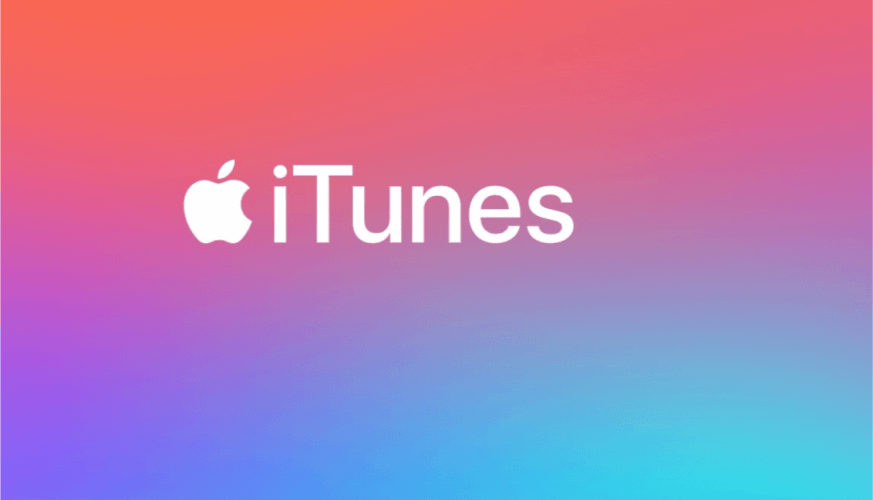
- Lansați iTunes pe computer.
- Trageți și fixați fișierul pe iTunes.
- Faceți clic dreapta pe Fişier și selectați Conversie> Creați versiune MP3.
- În afară de MP3, puteți converti fișierul în formate mai bune precum FLAC, AAC, AC3, M4R etc. folosind un convertor de fișiere gratuit, cum ar fi DVDVideoSoft Free Studio.
- Odată ce fișierul este convertit, încercați să îl deschideți în Windows Media Player pentru a verifica dacă nu este corupt.
Sperăm că aceste recomandări din lista noastră au fost utile. Pentru mai multe sugestii, accesați secțiunea de comentarii de mai jos.
întrebări frecvente
AIFF este un format audio creat de Apple în 1988. Standardul este un format audio necomprimat, ceea ce îl face excelent pentru înregistrări de înaltă calitate, dar la fel ca altele formate audio fără pierderi, ocupă mai mult spațiu pe disc.
AIFF este un format audio fără pierderi, similar cu FLAC. Aceste tipuri de fișiere oferă o calitate audio necomprimată excelentă și rate de biți ridicate, dar cu prețul utilizării ridicate a discului. Puteți converti aceste fișiere în alte formate audio mai frecvente prin urmând pașii de mai sus.
Puteți utiliza software specializat, cum ar fi Adobe Audition, sau iTunes pentru a converti AIFF în MP3.
![Cel mai bun 6 software pentru microfon Blue Snowball [Ghid 2021]](/f/cb515b10bf8096a0c89f6a1d7224bf82.jpg?width=300&height=460)
